皆さんは普段Microsoft Teamsを活用されていますか?
※以下Teamsと記載
Teamsの便利機能や新機能は日ごろ皆さんにnoteでご紹介させていただいています。
見たことがない方は以下記事をご覧ください。


次の質問です。
皆さんは、Teamsでショートカットキーを活用されていますか?
ショートカットキーといえば面倒なマウス操作を、キーボード操作一発で行うことができ、仕事のスピードアップに便利な機能です。
ショートカットキーを使用するツールといえば、Power PointやExcelのイメージが強いかもしれませんが、Teamsにも便利なショートカットキーが複数あるんです。
今日は知っておくと便利、仕事のスピードアップに繋がるショートカットキー3つをご紹介します!
1.テキストボックス内で改行するときのショートカットキー
テキストボックスに文字を入力している際に間違って送信ボタンを押してしまったことがある方いらっしゃいませんか?
(私も昔よく書ききれてないのに送信をしてしまったことが複数回あります、、、。)
良く押し間違えてしまう方と、簡単に改行したい方におすすめですので、以下から手順と一緒にご確認下さい。
2.Excelでコピーした内容をプレーンテキストとしてチャットに張り付けるショートカットキー
Excelの一部内容をコピーしてTeamsのチャットに張り付けたいとき、Excelの表のまま貼り付けられるのが嫌だなと思われている方いらっしゃいませんか?
(私は毎回いやだなと思い、Excelでコピーしたものを他のツール上に一度貼り付け、それをまたコピーしてTeamsに張り付けるといった面倒なことをしていました、、、。)
私と同じ方、もしくはプレーンテキストとして貼り付けたいのに方法を知らない方におすすめですので、以下から手順と一緒にご確認下さい。
3.Teamsの表示画面を切り替えるショートカットキー
Teamsの表示を切り替えるときに皆さんマウスでクリックして表示切替をされていませんか?
実はTeamsの表示画面はショートカットキーで簡単に切替が可能なんです。
知らなかった方は以下から手順と一緒にご確認下さい。
まとめ
いかがでしたか?
テラスク365公式YouTubeでは解説動画だけでなく、このように便利機能(Tips)ショート動画をたくさん発信しています。
短時間で知識習得できるショート動画となっていますので、ぜひご覧ください!
是非チャンネル登録もよろしくお願いたします!
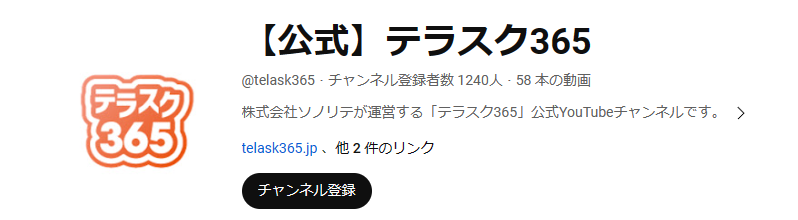
最新のTeamsマニュアルを無料でダウンロードいただけます!

社内でMicrosoft 365 の利活用促進をされたい企業様は以下『テラスク 365HPのお問い合わせフォーム』からお問い合わせください。

